
INHOUDSOPGAWE:
- Outeur Lynn Donovan [email protected].
- Public 2023-12-15 23:42.
- Laas verander 2025-01-22 17:14.
Inspekteer die gegenereerde HTML van 'n kontrole
- Regskliek 'n element en kies die Inspekteer element vanaf die konteks kieslys.
- Klik op die Inspekteer element knoppie (Ctrl + Shift + C) in die boonste linkerhoek van Chroom DevTools en beweeg oor die beheer.
Op hierdie manier, hoe gebruik ek konsole in Chrome?
Om die ontwikkelaar oop te maak konsole venster aan Chroom , gebruik die sleutelbordkortpad Ctrl Shift J (op Windows) of Ctrl Opsie J (op Mac). Alternatiewelik kan jy gebruik die Chroom kieslys in die blaaiervenster, kies die opsie "Meer gereedskap" en kies dan "Ontwikkelaarnutsgoed".
Verder, hoe inspekteer ek element in Chrome? Stappe om element op Google Chrome te inspekteer:
- Maak enige webwerf op Chrome oop en kies die element wat jy wil inspekteer.
- Klik op drie vertikale kolletjies op die sybalk, 'n aftreklys sal verskyn en kies dan Meer gereedskap -> Ontwikkelaarnutsgoed.
- Die elementblokkie sal verskyn en jy kan veranderinge aanbring soos nodig.
Weet ook, hoe inspekteer ek element in konsole?
Die eenvoudigste is om net iewers op die bladsy regs te klik en dan ' Inspekteer element ' in die kontekskieslys wat verskyn. U kan ook die ontwikkelaarnutsgoed begin deur 'n sleutelbordkortpad te gebruik. Die kortpad vir die meeste blaaiers op Mac is Alt + Command + I, vir Windows kan jy Ctrl + Shift + I gebruik.
Hoe skakel ek Inspect Element in Chrome af?
Versteek elemente tydelik in Chrome, Firefox en Edge
- Terwyl u op die bladsy is, tik op die F12-sleutel om die blaaier se ontwikkelaarnutsgoed oop te maak.
- Gebruik die Inspekteur om 'n item op die bladsy te merk wat jy daarvan wil verwyder.
- Pas die posisie in die kode aan indien nodig.
Aanbeveel:
Hoe inspekteer jy element in Appium?

Hoe om elemente op te spoor met Appium Inspector Klik op enige element op die prent aan die linkerkant van die skerm. Nadat u geklik het, sal u die XML-hiërargie van die toepassingbron op die skerm sien. Aan die regterkant van die skerm vind u die eienskappe van die geselekteerde element soos id of XPath van die element
Hoe inspekteer jy 'n mobiele toepassing?

Stappe daarvoor is: STAP 1: Installeer toepassing op jou Android-toestel. STAP 2: Aktiveer ontwikkelaaropsies op Android-toestel. STAP 3: Maak die toepassing oop wat u wil inspekteer. STAP 4: Koppel die Android-toestel en jou rekenaar met 'n kabel. STAP 5: Maak Chrome-blaaier oop op jou rekenaar
Hoe inspekteer ek element in IE?

Inspekteer elemente in InternetExplorer Om ontwikkelaarnutsgoed te aktiveer, druk F12. Of gaan na die Tools-kieslys en kies Ontwikkelaarnutsgoed. Om die Tools-kieslys te vertoon, druk Alt+X. Om elemente op 'n webblad te inspekteer, regsklik op die bladsy en kies Inspekteer element
Wat is chroom op die foon?
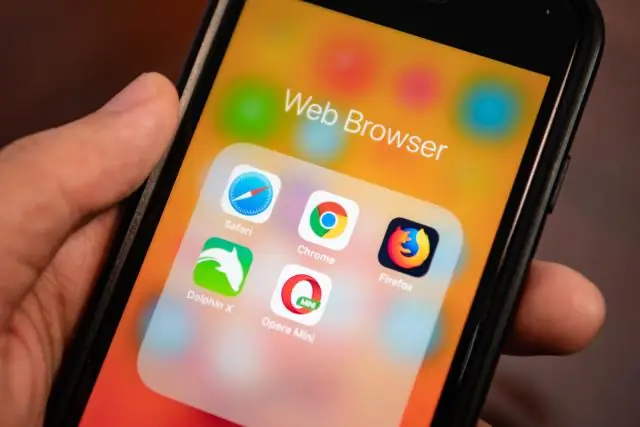
Google Chrome for Mobile is 'n mobiele internetblaaier wat dit maklik maak vir gebruikers om vinnig op 'n mobiele toestel op die web te blaai. Die Google Chrome-mobiele webblaaier bring van die oorspronklike blaaier se gewildste kenmerke na mobiele toestelle, soos oortjies en incognitomodus
Hoe raak jy ontslae van afskilferende chroom?

Een van die eenvoudigste maniere om verchrooming te verwyder, is om dit met 'n kommersiële-graad oondskoonmaker te spuit. Om dit te doen, bedek die chroomdeel heeltemal met die skoonmaker en laat dit vir 10 minute week. Vee dan die chroom en die skoonmaker af en jy is klaar
